Créer un effet de portail dans Maya

Cet effet portail dans le Dr Strange était très spécial. Il était à peu près le seul effet dans le film qui ne s'est pas penché plus vers des graphiques de mouvement que les effets visuels, dans cette Tutoriel maya , nous allons recréer ce look étonnant. Nous allons commencer par parler de NParticles à Maya.
Il est difficile de sous-estimer la manière dont les NParticules étonnantes sont, notamment en raison de leur nœud nucléus, qui apporte toutes les simulations sur le même noeud, que ce soit des particules ou des tissus, ou autre chose, dans le même domaine physique. Cela signifie que les mêmes règles et attributs de la physique s'appliqueront à toutes, ce qui est une chose de perfection.
Nous allons commencer par générer des particules simples et la mise en place d'un système de physique de travail, c'est-à-dire dans le nœud NUCLEUS. Plus tard, nous allons changer les particules pour regarder et agir comme des étincelles, comme le montre le film. Ensuite, nous allons faire de l'émetteur orbite un point pour créer le même type de portail que nous avons vu dans le film.
Nous allons également parler de particules d'instanciation avec une géométrie personnalisée pour les remplacer pour une raison artistique ou rendu. En plus de tout cela, nous allons couvrir les particules orientées de la bonne manière. Alors assez de discussions, commençons ...
01. Configurez la scène
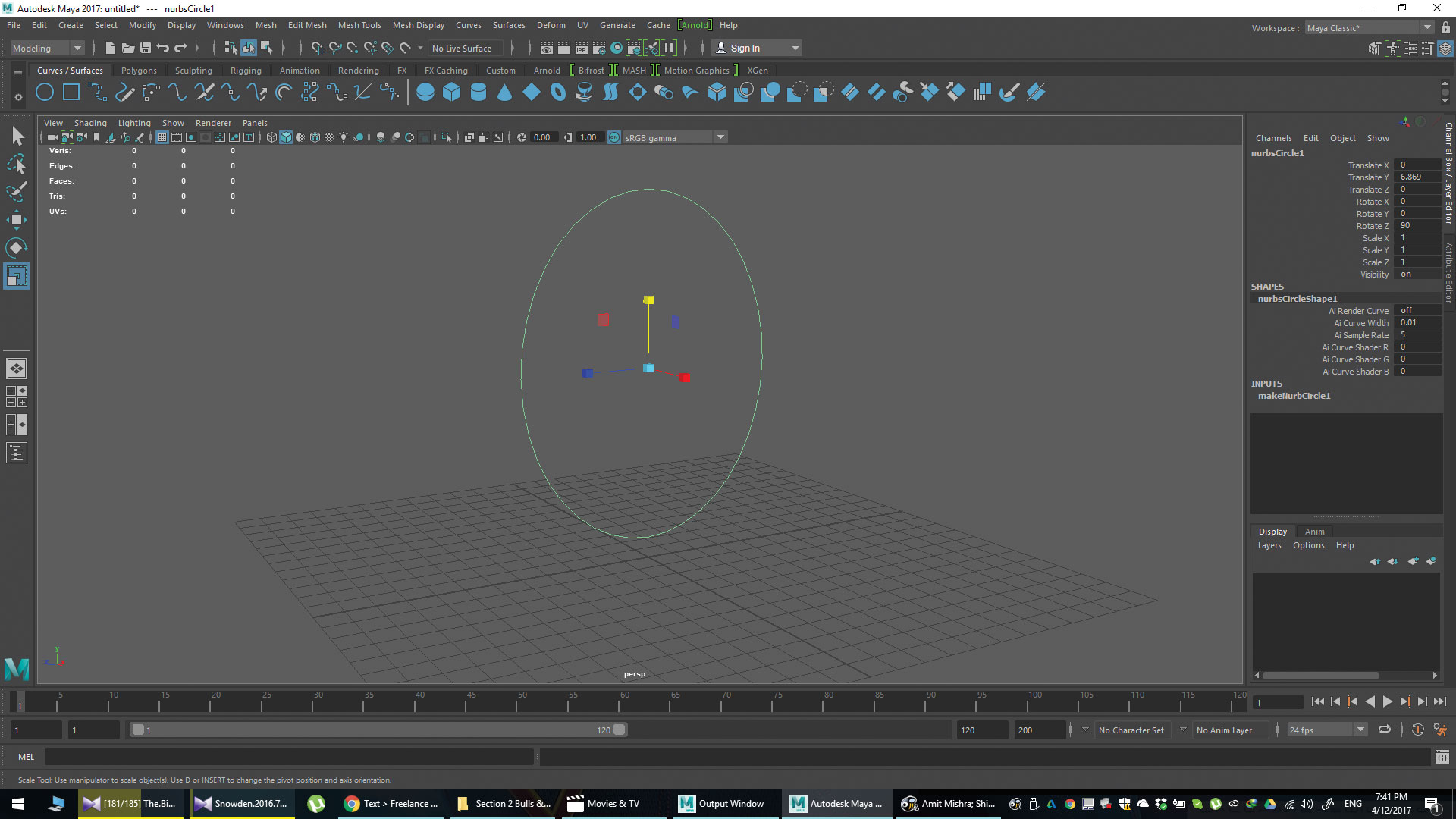
La première chose que nous allons faire est de créer un cercle incurvé. Tournez-le de 90 et augmentez le rayon si vous en avez besoin. Cela servira plus tard de chemin pour que nos particules soient générées. Pensez à cela comme la forme du portail. Si vous voulez aller vraiment fou, vous pouvez également faire un polygone de certaines sortes, mais ce n'est évidemment pas ce qu'ils ont fait dans le film.
02. Particules initiales
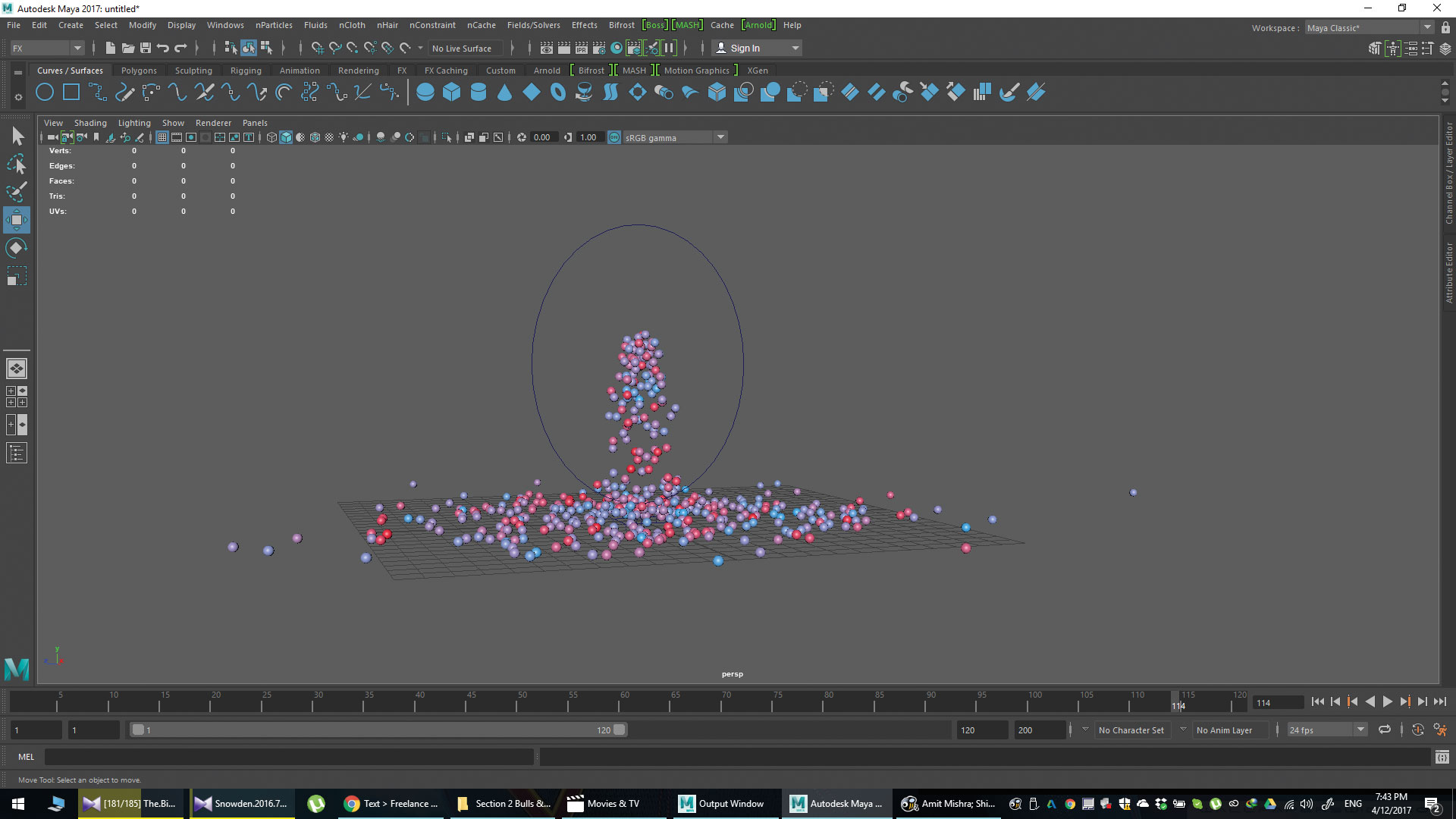
Modifiez le module d'interface en FX afin d'accéder aux particules et aux barres de menus liées à la dynamique. Allez dans le menu NParticle et sélectionnez Créer un émetteur. Maintenant, vous avez un émetteur initial. Jouez avec le nœud NUCLEUS et allumez-vous sur le plan du sol pour obtenir les particules d'interagir avec le sol. Expérimentez avec d'autres paramètres comme le vent et la gravité aussi. Ce n'est cependant pas la configuration de particules finale, alors ne vous inquiétez pas de l'apparence des particules.
03. Chemin de mouvement pour les particules
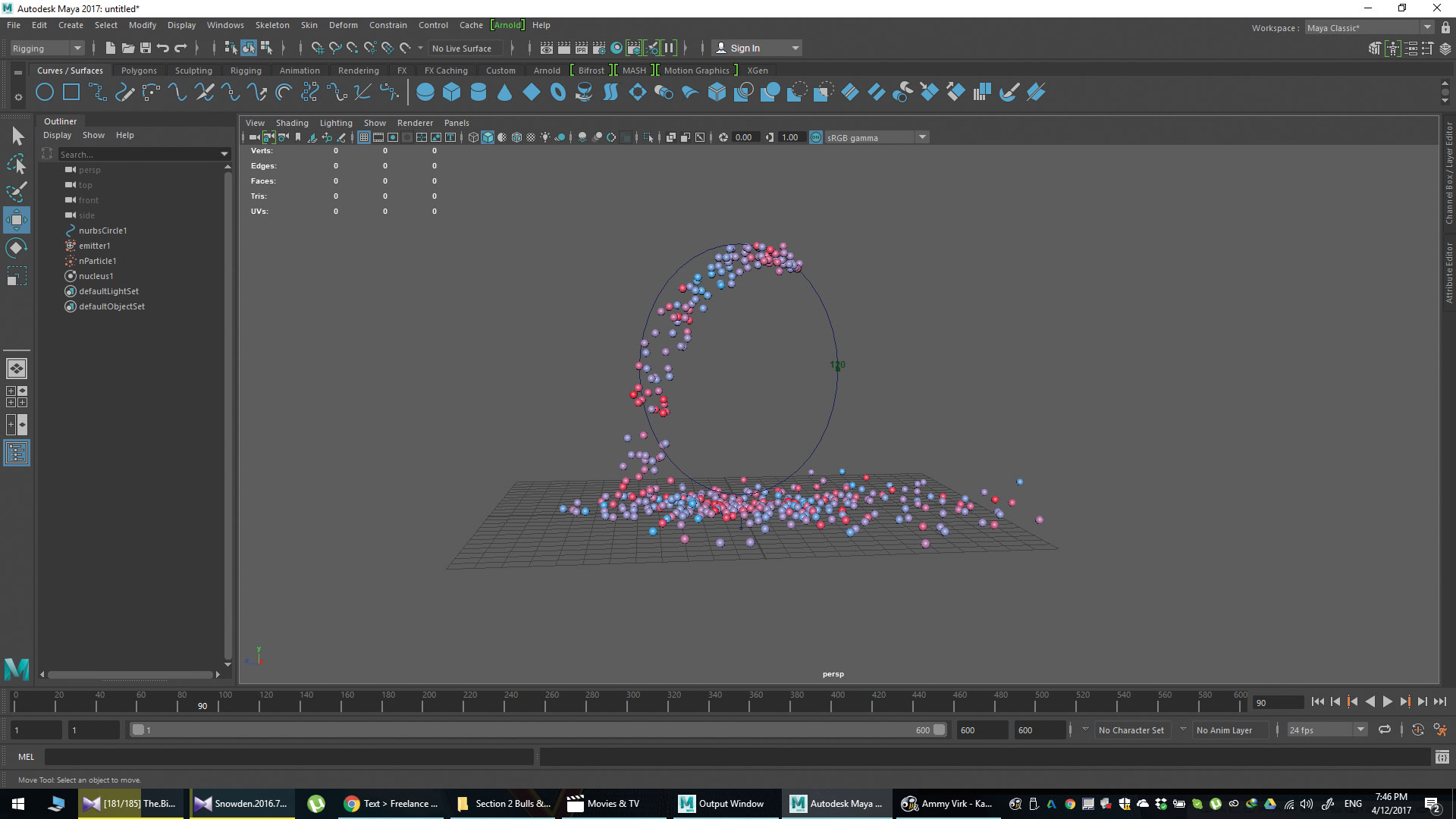
Modifiez le module d'interface au gréement. Sélectionnez l'émetteur d'abord, puis le chemin, accédez au menu de contrainte, sélectionnez Chemins de mouvement, puis attachez-le au chemin de mouvement. Cela donnera une seule boucle, ce qui est un très bon début mais pas ce que nous voulons. Alors sélectionnez le cercle, maintenant le chemin de mouvement et dans l'éditeur de canaux, optez le nœud MotionPath1 et sélectionnez l'UValue. C'est la position de votre émetteur sur le cadre actuel. Animez ou utilisez une boucle d'expressions (comme rapide et pour toujours).
04. Créer les étincelles
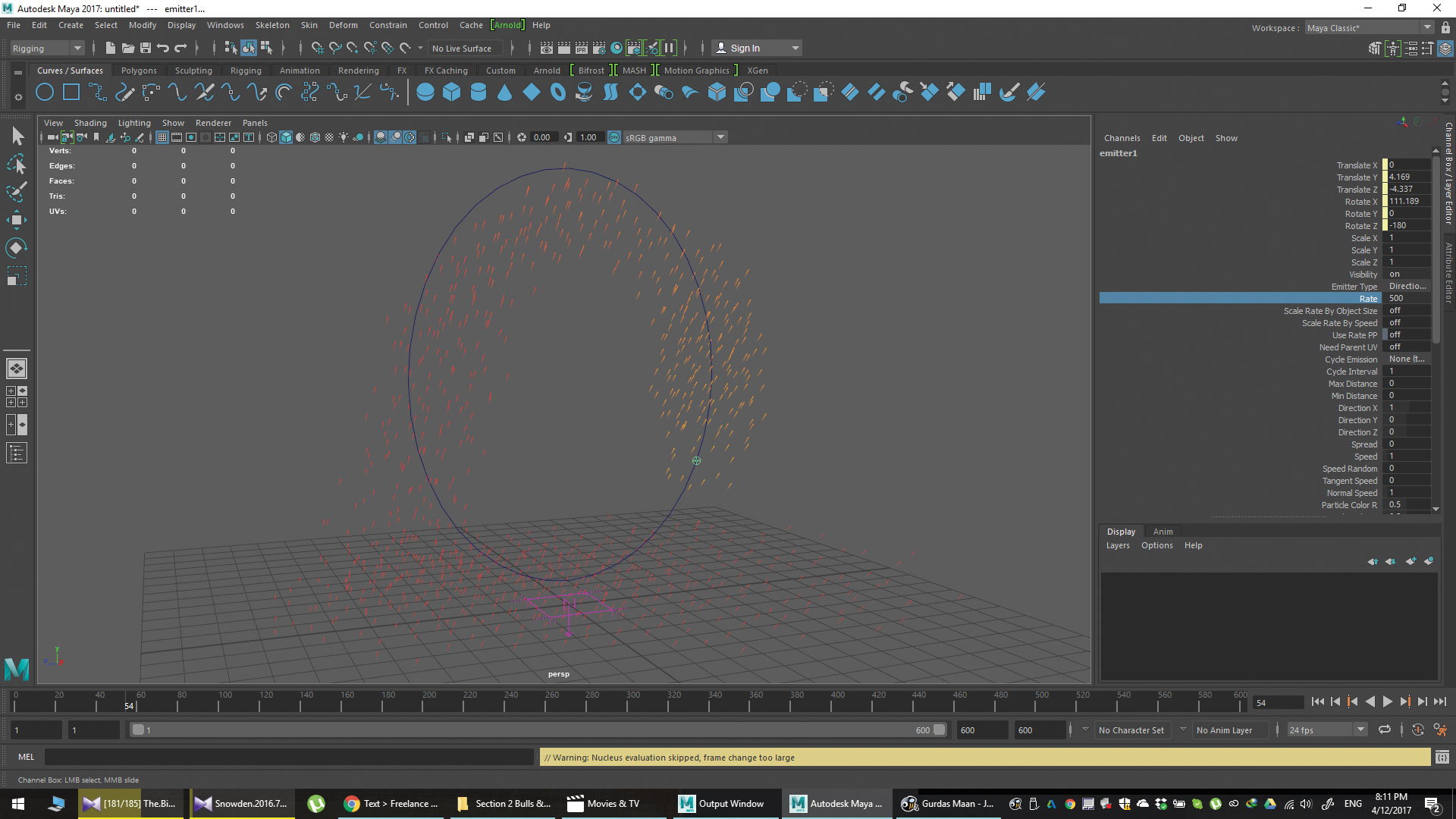
Vous devriez avoir un émetteur émettant des sphères émettant en orbite un cercle. Cliquez sur l'émetteur, dans l'éditeur d'attributs, allez au nœud NParticlesHape. Allez à l'ombrage, changez le type de rendu des particules en stries. Vous ne verrez probablement pas beaucoup de différence jusqu'à ce que vous modifiez l'attribut de largeur de ligne. Vous trouverez ci-dessous les paramètres de couleur. Changer de dégradé à rouge-orange et à l'entrée de couleur à l'âge.
05. Réorientation des particules
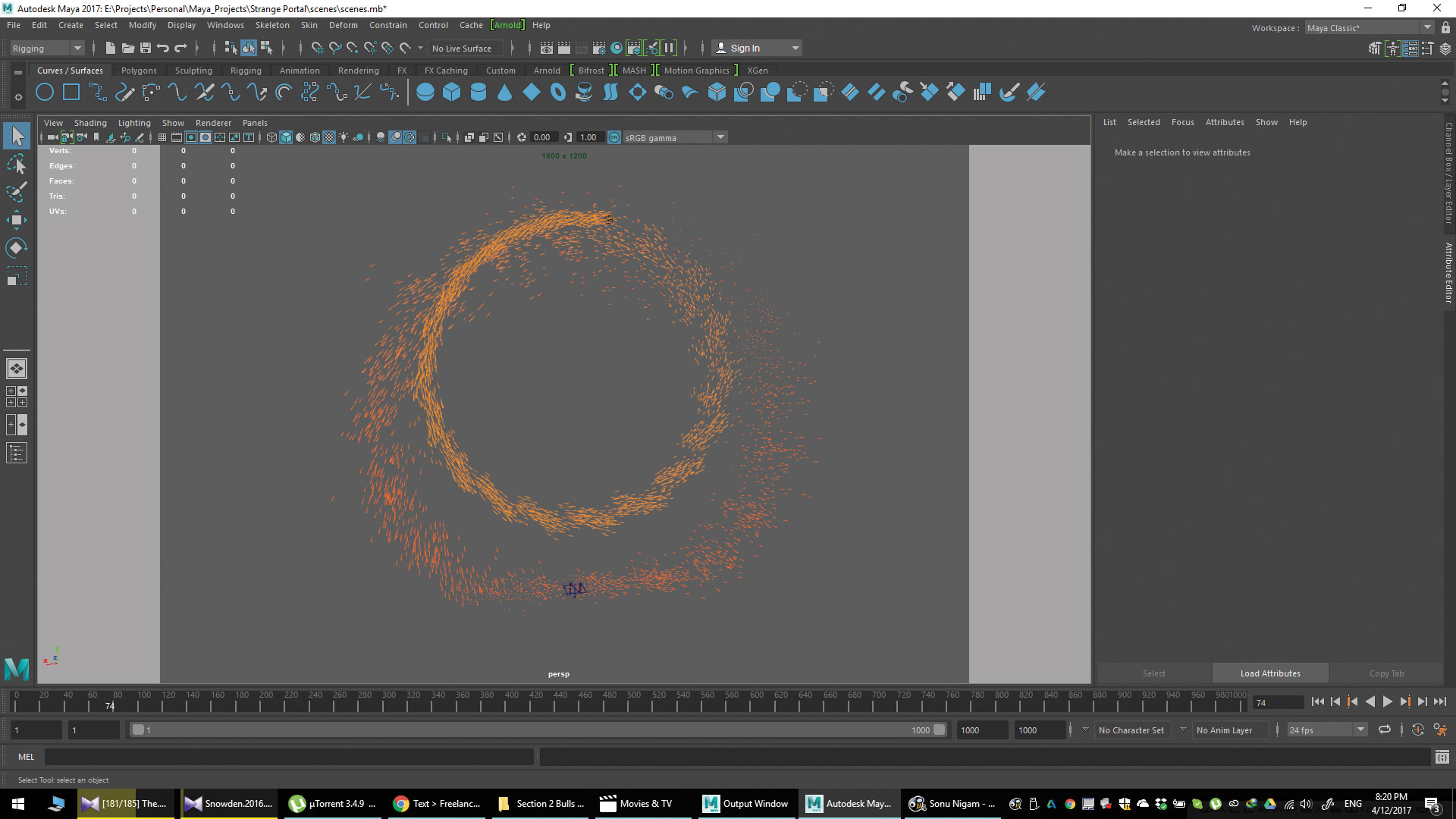
Jouez également avec des paramètres tels que la durée de vie et l'opacité. Utilisez-les pour que cela ressemble à des étincelles. À ce stade, vous pourriez avoir un problème - les particules ne sont pas générées dans la bonne orientation. Utilisez une expression sur la rotation de votre émetteur (X ou Z, en fonction de votre configuration) et attachez-la à l'UValue du chemin de mouvement. L'uvalue 360 * est la logique de base.
06. Jouer avec la physique
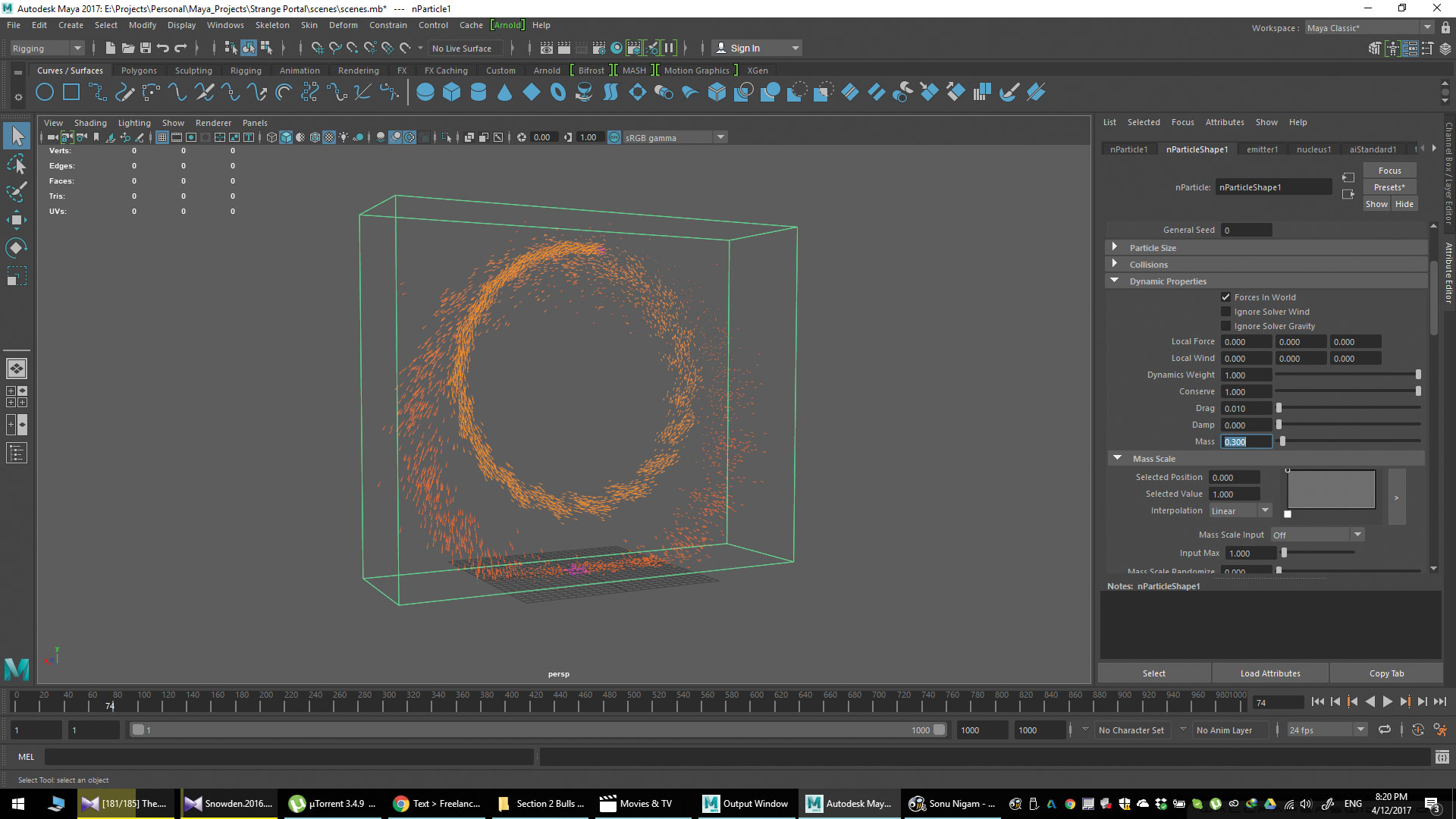
Les choses devraient être en train de façonner maintenant. Commençons au nœud NParticlesHape et modifient la masse (0.3, dans ce cas) sous l'onglet Propriétés dynamiques. Cela devrait faire la lumière de vos particules afin que le vent puisse les déplacer, la façon dont de vraies étincelles se comportent. Déplacez-vous sur le nœud NUCLEUS et sous l'onglet de gravité et de vent, changez la vitesse du vent, la direction du vent et le bruit du vent (2.747, tous à 1, 50, dans ce cas).
07. Dupliquer l'émetteur
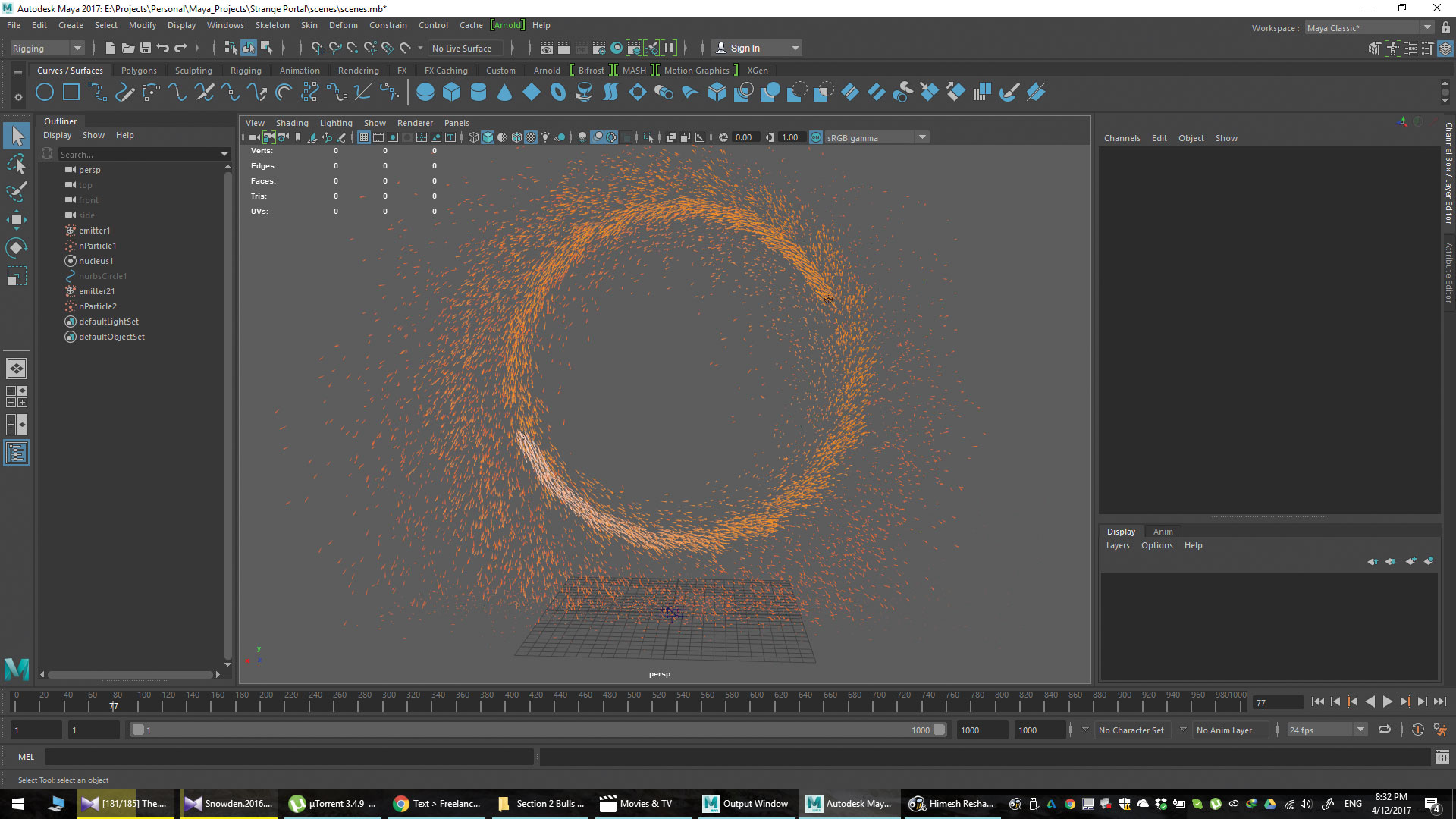
Un seul émetteur, dans ce cas, n'était tout simplement pas très efficace, même si nous avons heurté le taux de particules jusqu'à une somme élevée. Nous avons donc décidé de dupliquer les émetteurs, ce qui peut être un peu délicat. Créez un nouvel émetteur, cela demandera le nœud NUCLEUS que vous souhaitez utiliser, donnez-lui le noyau que vous avez déjà. Maintenant, pour copier un attribut à partir de l'émetteur existant, tout ce dont vous avez besoin est de sélectionner le nœud, de cliquer sur des préréglages dans le coin supérieur droit, de sauvegarder le préréglage, puis de le charger sur les nouveaux émetteurs.
08. Instanser de la géométrie
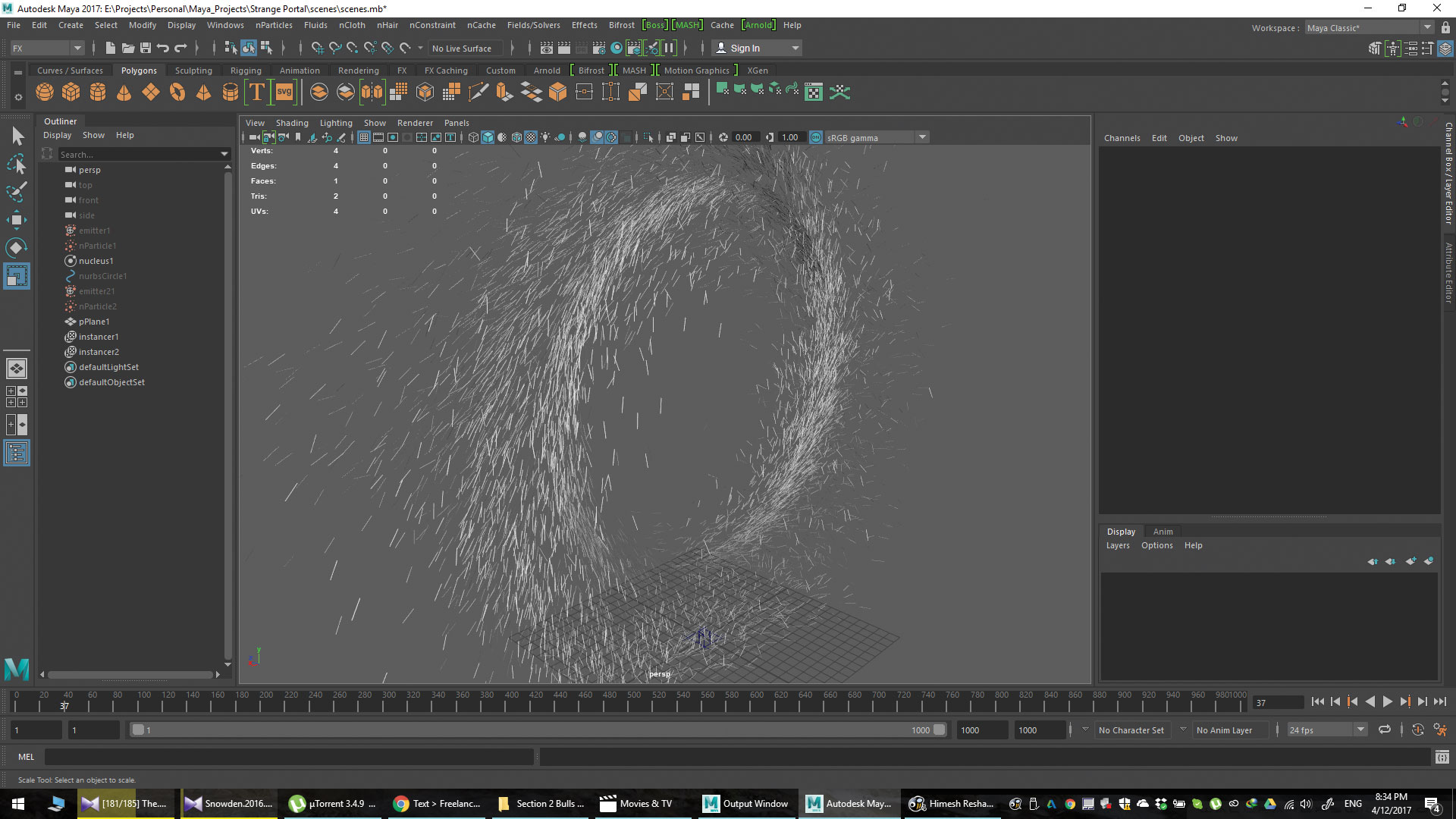
Si vous utilisez Maya 2017, qui est livré avec Arnold, vous auriez peut-être remarqué que cela ne fonctionne pas bien avec certaines NParticles. Vous pouvez donc utiliser un autre rendu ou utiliser une instanture de géométrie. C'est un processus simple. Créez simplement une géométrie, sélectionnez-la d'abord et NParticlesHape plus tard et dans le menu NParticles, sélectionnez Instancer. Cela éliminera les effets de coloriage, mais au moins, vous pourrez rendre.
09. Rendu
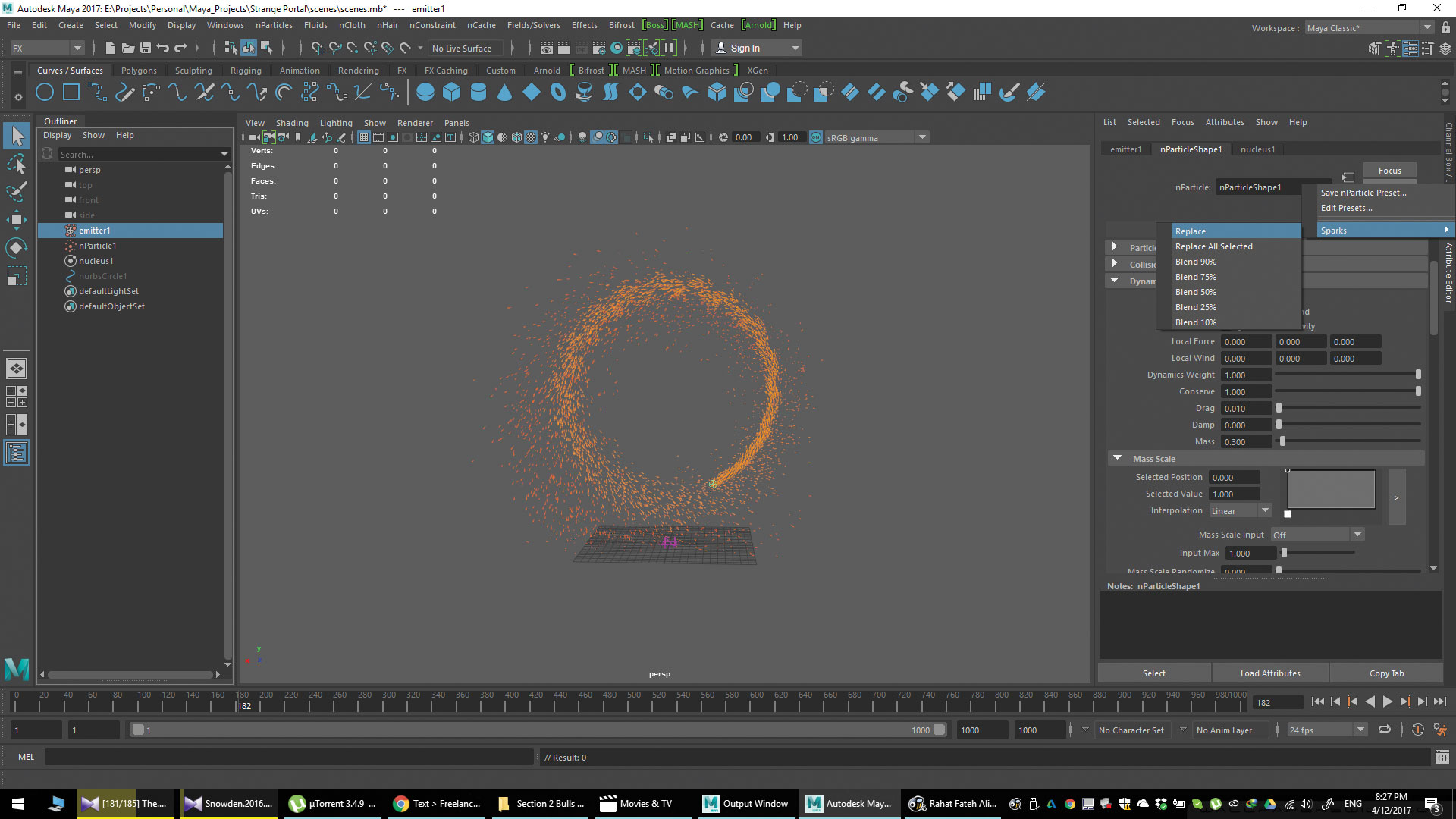
Pour rendant cela, nous suggérons d'utiliser V-ray. Nous avons obtenu les meilleurs résultats de V-Ray, mais s'il est hors budgétaire, de rendre les particules, essayez d'utiliser le rendu de logiciel de Maya ou tout autre rendu intégré. C'est bon pour les particules et vous pouvez traiter avec le reste en poste. Vous ne pouvez pas rendant le mouvement de mouvement avec des particules, alors instance avant de le faire, ou de l'ajouter en poste.
10. Composition
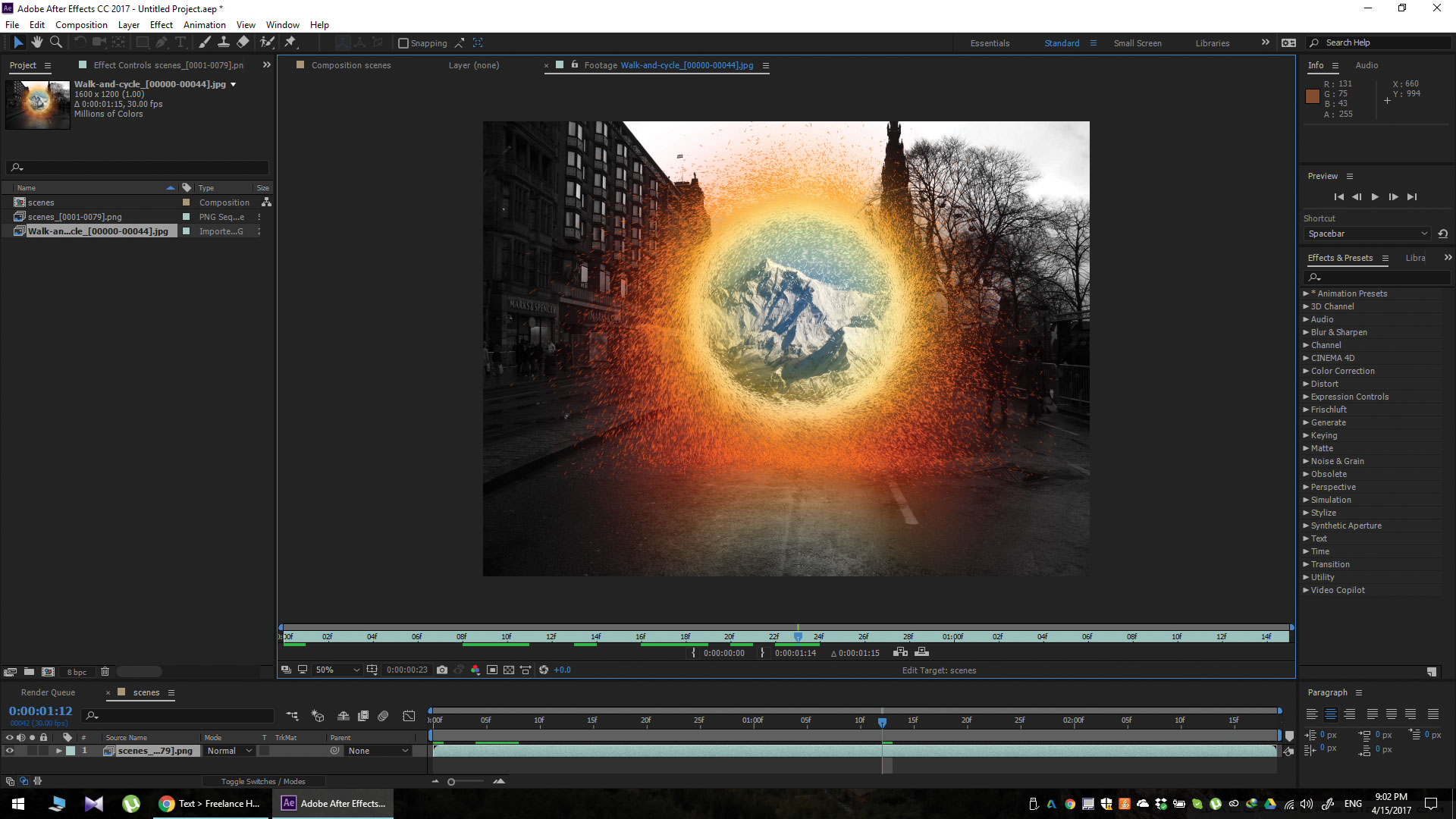
La composition est assez simple. Il suffit d'ajouter du flou de mouvement aux particules, de la lueur et de la rotation sur les images à l'intérieur du portail. Nous suggérerions dupliquer le portail. Faites-en un sur eux en blanc, en utilisant quelque chose comme un tour de cou pour le couper sur les bords et l'autre orange, puis en ajoutant beaucoup de lueur avec un rayon élevé. Cependant, cela pourrait ne pas fonctionner si vous rendantez à l'aide de V-ray.
Cet article est apparu à l'origine dans Monde 3D numéro 226. Achetez-le ici .
Articles Liés:
- Comment sculpter au cinéma 4D
- Comment simuler des explosions en maya
- Construire une interface Maya personnalisée
Comment - Most Popular Articles
Diapositives Google: Comment concevoir un document
Comment Sep 12, 2025[DIX] [DIX] [DIX] [dix] (Crédit d'image: Google) [DIX] Les diapositives Google Devi..
Comment créer une créature fantastique super réaliste
Comment Sep 12, 2025[DIX] [DIX] [DIX] [dix] [DIX] Peindre une créature Fantastique Peut eutre Très d'amuser. À Mon Avis, v..
Ajouter des animations ui à votre site
Comment Sep 12, 2025[dix] [dix] [dix] [dix] La plupart des gens voient des interfaces utilisateur quotidiennement, qu'il ..
Construisez des applications qui fonctionnent hors ligne
Comment Sep 12, 2025[dix] [dix] [dix] [dix] Pendant longtemps, la fonctionnalité hors ligne, la synchronisation des ant�..
Comment peindre une scène forestière fantastique rêveuse
Comment Sep 12, 2025[dix] [dix] [dix] [dix] Les peintres rococo du XVIIIe siècle ont utilisé l'imagination, des palette..
Comment se déplacer entre Daz Studio et Cinema 4D
Comment Sep 12, 2025[dix] [dix] [dix] [dix] Le déplacement entre les programmes peut être déroutant. J'ai tendance à ..
Comment maîtriser l'ombrage de la peau en 3D
Comment Sep 12, 2025[dix] [dix] [dix] [dix] Pendant longtemps maintenant, j'ai été coincé dans une ornière avec mon ..
Commencez avec le prototypage dans Adobe XD
Comment Sep 12, 2025À mesure que la demande de professionnels de la conception UX continue de croître, des concepteurs recherchent des outils faciles à utiliser suffisamment puissants pour créer des prototyp..
Catégories
- AI & Machine Learning
- AirPod
- Amazon
- Amazon Alexa & Amazon Echo
- Amazon Et Amazon Alexa Echo
- Amazon TV Fire
- Amazon Prime Vidéo
- Les Applications
- Téléphones Android Et Tablettes
- Android Phones & Tablets
- Android TV
- D'Apple
- App Store D'Apple
- Pomme HomeKit & Apple HomePod
- Apple Music
- Apple TV
- Apple Suivre
- Applications Et Web Apps
- Apps & Web Apps
- Audio
- Chromebook Et Chrome OS
- Chromebook & Chrome OS
- Chromecast
- Cloud & Internet
- Cloud & Internet
- Cloud Et Internet
- Matériel Informatique
- Histoire
- Cordon Coupe Et En Streaming
- CURD Cutting & Streaming
- Discord
- Disney +
- DIY
- ELECTRIC VEHICLES
- EReaders
- Essentiel
- Explainers
- Jeux
- Généralités
- Gmail
- Google Assistant Et Google Nest
- Google Assistant & Google Nest
- Google Chrome
- Google Docs
- Google Drive
- Google Maps
- Google Play Store
- Google Sheets
- Google Slides
- Google TV
- Matériel
- HBO Max
- Comment
- Hulu
- Internet Slang Et Abréviations
- IPhone & IPad
- Kindle
- Linux
- Mac
- Maintenance Et Optimisation
- Microsoft Edge
- Microsoft Excel
- Microsoft Office
- Microsoft Outlook
- Microsoft PowerPoint
- Microsoft équipes
- Microsoft Word
- Mozilla Firefox
- Netflix
- Nintendo Commutateur
- Paramount +
- Gaming PC
- Peacock
- Photographie
- Photoshop
- PlayStation
- Confidentialité Et Sécurité
- Privacy & Security
- Confidentialité Et Sécurité
- Le Produit Roundups
- Programming
- Raspberry Pi
- Roku
- Safari
- Téléphones Et Tablettes Samsung
- Samsung Phones & Tablets
- Slack
- Smart Home
- Snapchat
- Médias Sociaux
- Space
- Spotify
- Tinder
- Dépannage
- TV
- Jeux Vidéo
- Virtual Reality
- Les VPN
- Navigateurs Web
- Wifi Et Routeurs
- Wifi & Routers
- De Windows
- De Windows 10
- De Windows 11
- Windows 7
- Xbox
- YouTube TV Et YouTube
- YouTube & Youtube TV
- Zoom
- Explainers







